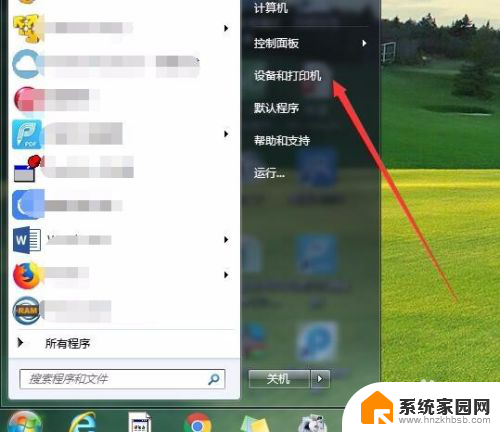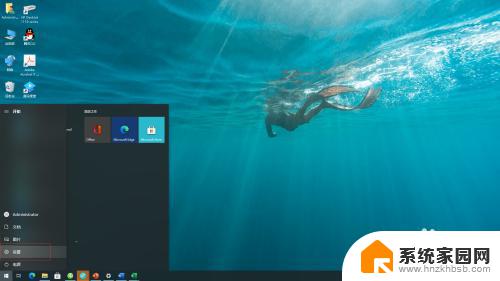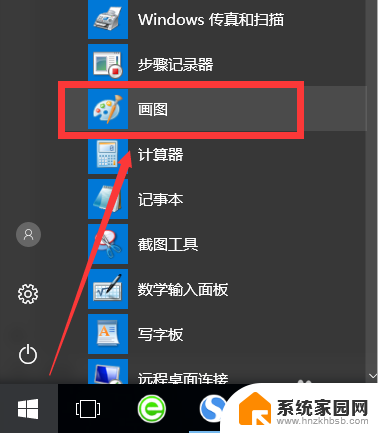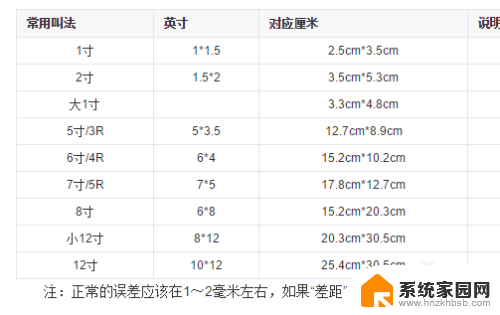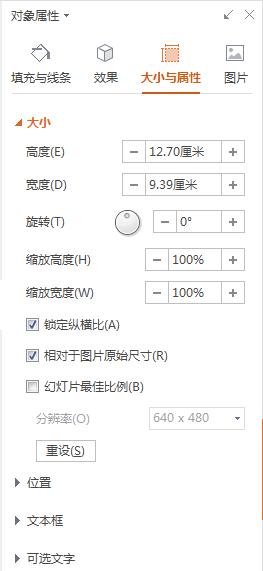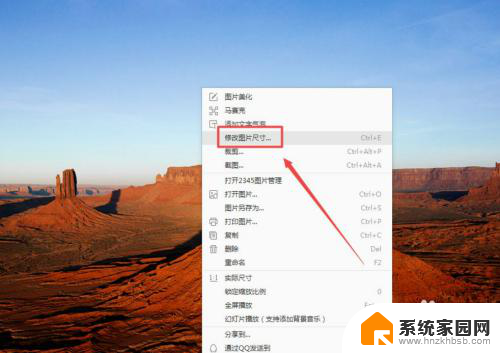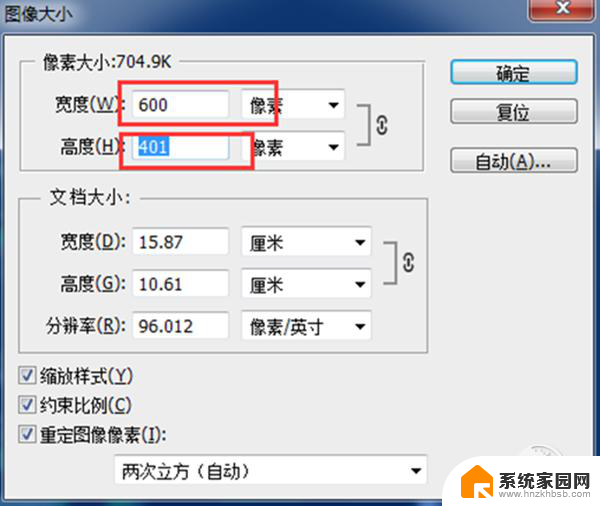惠普2700怎么调整打印尺寸 如何在HP DeskJet 2700系列打印机上设置自定义尺寸
惠普2700是一款功能强大的打印机系列,它不仅能够高效地打印文件和图片,还可以根据用户的需求进行尺寸的调整,在HP DeskJet 2700系列打印机上,设置自定义尺寸非常简便。无论是需要打印小尺寸的照片,还是大幅面的海报,用户都可以轻松地调整打印尺寸,以满足各种不同的打印需求。接下来我们将详细介绍如何在HP DeskJet 2700系列打印机上进行尺寸的调整,让您能够充分发挥打印机的功能,打印出完美的作品。
操作方法:
1.打开控制面板。
如果桌面没有找到控制面板,请选中计算机图标右键点击属性或者同时按键盘windows键和Pause/Break键打开系统界面。
点击左上角控制面板主页。
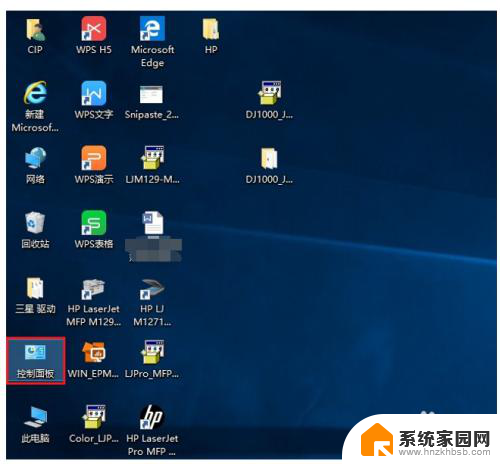
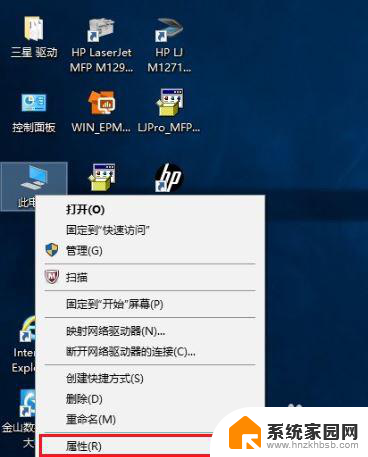
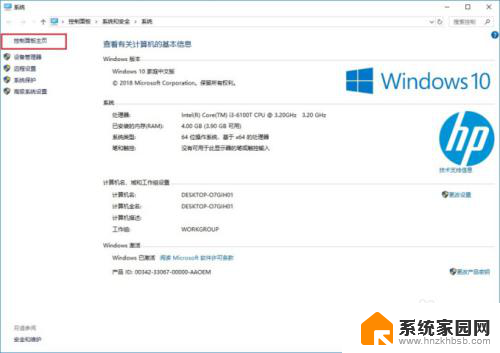
2.点击查看设备和打印机
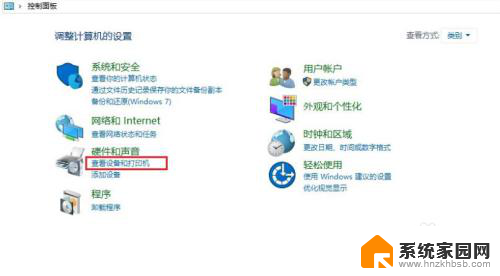
3.打开“设备和打印机”界面以后选中打印机图标,可以看到菜单栏多出一些选项。点击打印服务器属性。
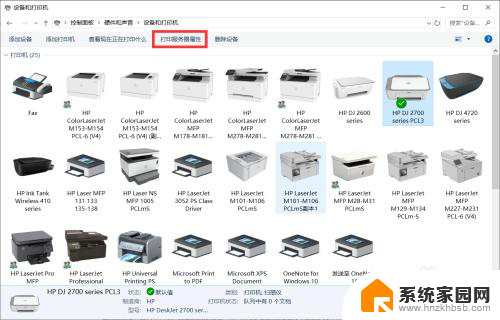
4.在纸张规格标签页中,勾选创建新纸张规格。输入需要的纸张规格名称和纸张大小,点击保存规格。
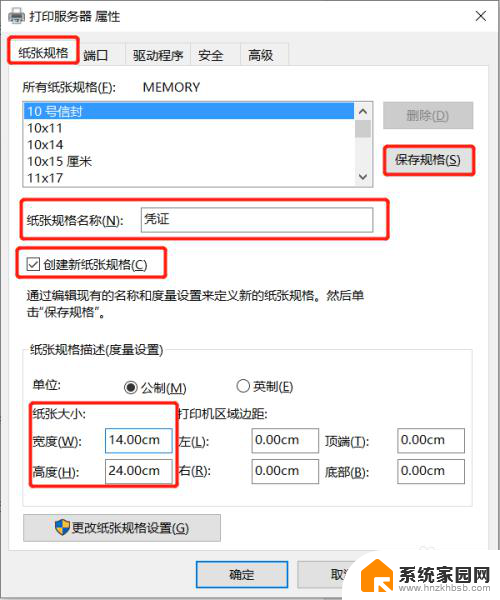
5.点击保存规格后,在所有纸张规格中就可以看到刚刚创建的纸张规格名称,点击下的关闭。
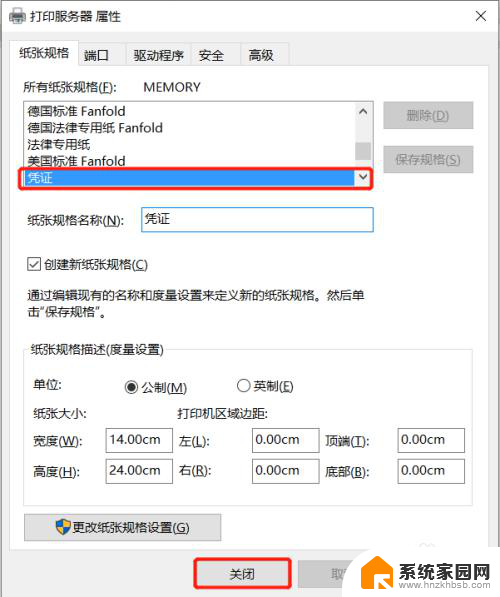
6.完成自定义尺寸后,在设备和打印机中重新选中打印机图标右击选择打印首选项。
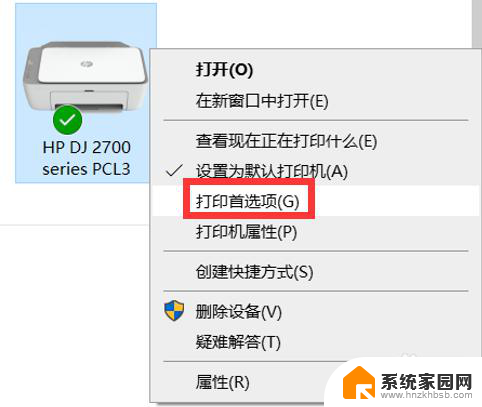
7.打开打印首选项后在纸张/质量标签页中,点击高级。
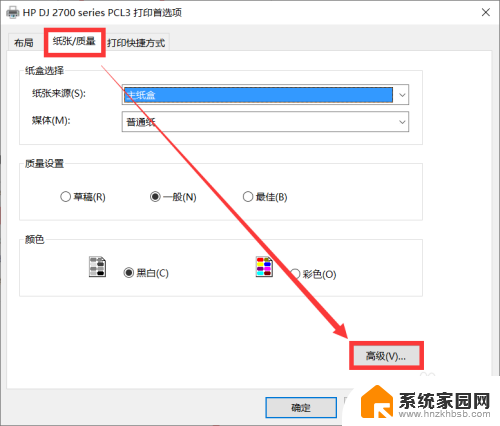
8.打开高级后,在纸张/输出——纸张规格中即可看到刚刚设置的自定尺寸名称,选择点击确定。
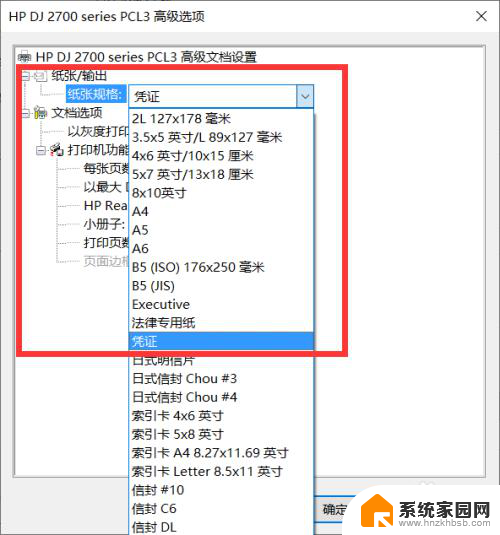
9.设置完成,打开文档点击打印即可。
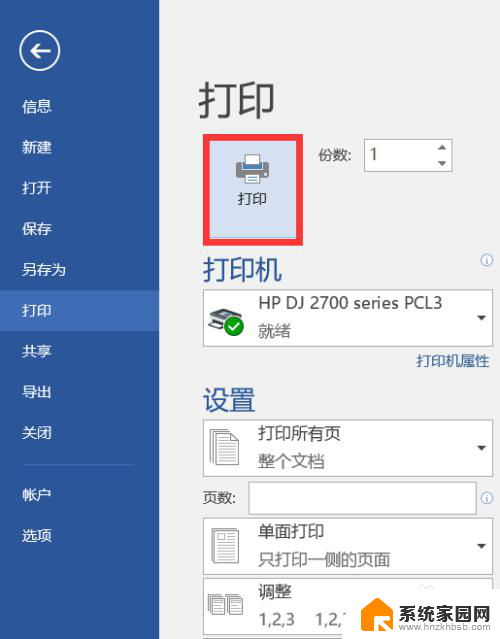
以上就是惠普2700怎么调整打印尺寸的全部内容,有遇到这种情况的用户可以按照小编的方法来进行解决,希望能够帮助到大家。